を訴えるほとんどの人 低速インターネット 提供 ISPは 地元、おそらくその事実を考慮してい ウェブページの読み込み速度 直接 DNSサーバーの品質 それらのISP。 DNS (ドメインネームサーバ)のために使用され ブラウザ 変換 Webアドレス in IPアドレス直接の時間に応じて、タイムロードのウェブサイト IPアドレスのサイトへ変換する名前 その(例えば、サイト stealthsettings.COM より速くロードするために、IPアドレスバーに打ち込むことができ 91.215.157.50).
あなたは、これらの不満の一つである場合 ウェブページの読み込み速度たとえ ストリップ速度 少なくとも一つのまともな、最も可能性の高いISPのDNSサーバーは自分のサイトでWebページのIPアドレスを変換するためにブラウザからの要求のインターネット高い数を処理するために失敗している。 したがって、上記のような状況のものが推奨されている 代替DNSサーバーを使用、など Googleの公開DNS または OpenDNSの利用できる無償。
へ で代替DNSサーバーを使用する Windows 下記の指示に従って下さい。
- オープン コントロールパネル とに行く ネットワークとインターネット>ネットワークと共有Center
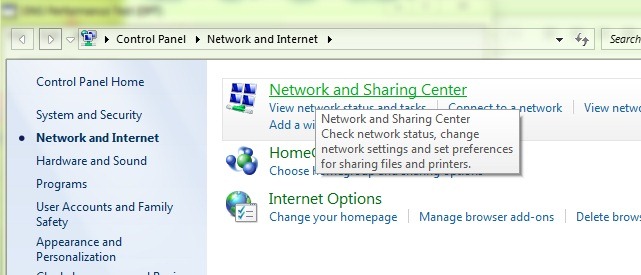
- クリック アダプターを変更する settings
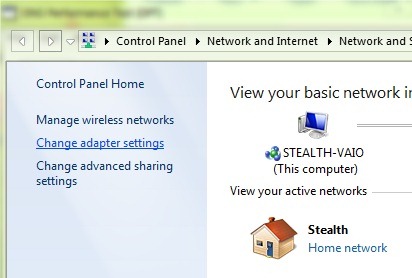
- その後、使用されているインターネット接続のタイプに応じて、 無線LAN またはケーブル(イーサネット)、右クリックし ワイヤレスネットワーク接続 または ローカルエリア接続 (あるいは両方のタイプの接続を使用するために使用される場合は、両方のためにDNSを変更することをお勧めします)を選択し プロパティ
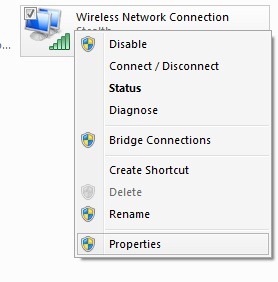
- 選択します 4インターネットプロトコルバージョン(TCP / IPv4) ボタンをクリックして下さい プロパティ
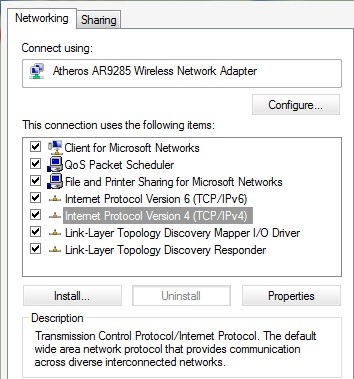
- タブで ウィンドウの下部には、選択し 次の DNS サーバーを使用する add休む
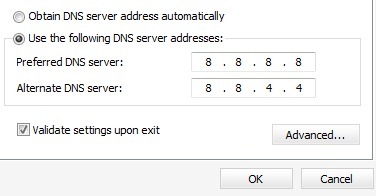
- あなたは、代替DNSを使用する場合 Googleの公開DNS、アドレスを使用する 8.8.8.8 si 8.8.4.4、あなたが使用したい場合 OpenDNSの、アドレスは 208.67.222.222 si 208.67.220.220。 その他のオプションについて 無料DNS、Google検索を与える
- DNSサーバを変更した後、確認してください 有効にする settings 終了時 [オン]をクリックします OK
注意:我々は、サーバのGoogleパブリックDNSとOpen DNSは常に保持するISPのDNSサーバよりも速くなりますが、あなたが最も可能性の高いWebページの速度を(問題ローディングの改善に気づくことを保証しません。スピードをロードする)弱いDNSサーバによって生成されます。
STEALTH SETTINGS - Webページの読み込みを高速化するために、代替DNSサーバーを使用